Moldex3D模流分析之射出压缩成型模拟教程之后处理
3. 后处理
检视射出压缩成型模块的分析结果的简单方法就是在窗口中显示流域分布图标。基本显示步骤如下。
1. 从Studio工作区中选择适合的项目:
•选择想要的组别
•在分析结果(Result)中选择想要的结果。
•选择结果项目,例如:流动波前时间、体积收缩或总位移量等。
2. 从下图中的显示工具栏(Display Toolbar)选择图标,在窗口中指定想要的模型特征或组件。
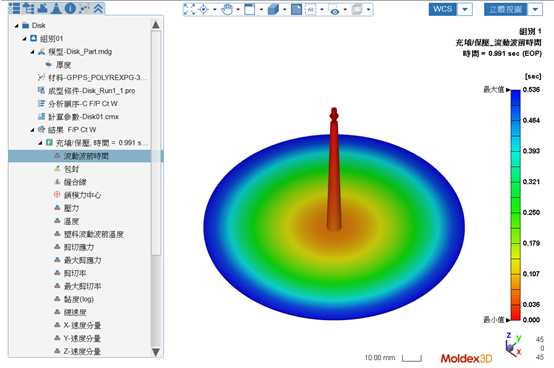
1. 在充填阶段检视流动波前时间
如要在充填阶段检视流动波前时间,在Studio树状目录中选择组别(Run) > 分析结果(Result) > 充填分析(Filling) > 流动波前时间(Melt-front time)。不同充填百分比的结果将在窗口中依序显示。
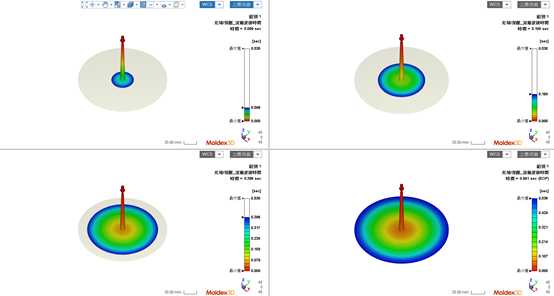
2. 在保压阶段
关于射出压缩成型,保压分析的结果不会独立显示在Studio工作区中,而是与充填分析结果合并。如要观看保压阶段的结果,则依照时间段选择显示。
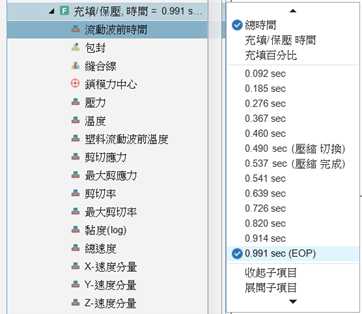
选择组别 (Run) > 分析结果 (Result) > 充填分析 (Filling) > 压力 (Pressure),以显示在充填/压力阶段末端时的压力分布。
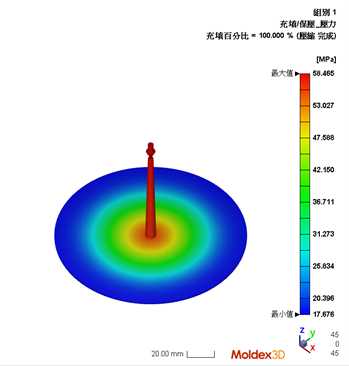
选择组别 (Run) > 分析结果 (Result) > 充填结果 (Filling) > 密度 (Density),以显示在充填/保压阶段末端时的密度,如下列范例所示。
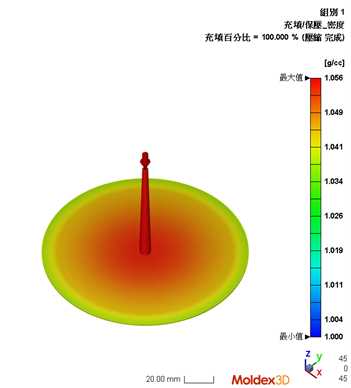
选择组别 (Run) > 分析结果 (Result) > 充填分析 (Filling) > 最大体积收缩 (Max. volume shrinkage),以显示CD盘的最大体积收缩。一般而言,射出压缩成型加在盘状表面与厚度的均匀压力相同,CD盘的体积收缩与下图所示的几乎相同。
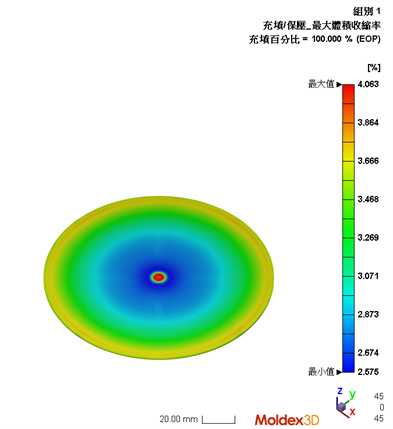
3. 检视翘曲的属性
在计算之后,在Studio工作区中选择组别 (Run) > 分析结果 (Result) > 翘曲 (Warpage) > 总位移量 (Total displacement),将会显示翘曲结果。一般而言,射出压缩成型的盘状塑件的位移量将会比传统射出成型的更小,也会得到更均匀的平面。
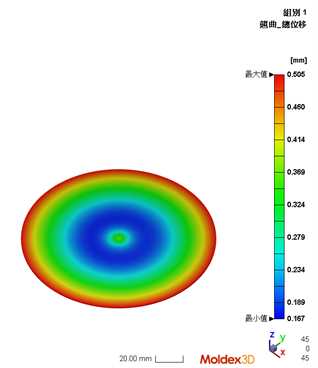
4. 压缩力历史曲线
如果分析模式选择射出压缩成型,可在分析结束后观看压缩力的在压缩历程中的完整数据。
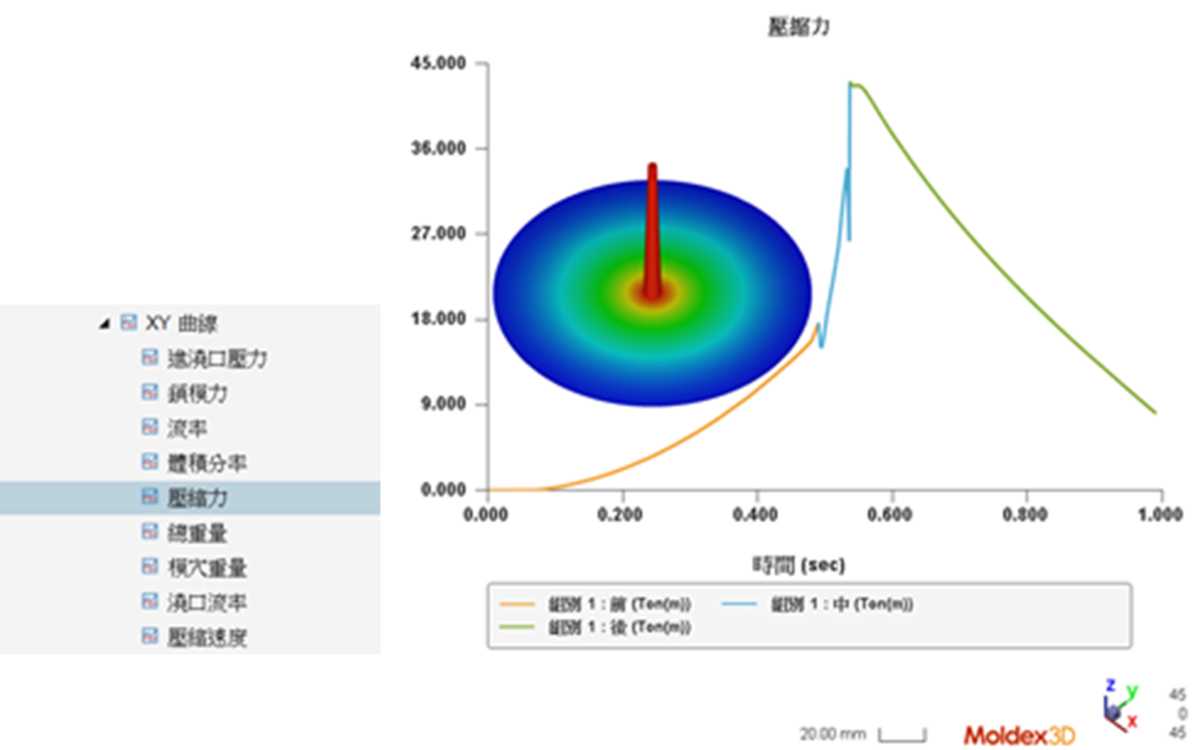
免责声明:
1、本站所有资源文章出自互联网收集整理,本站不参与制作,如果侵犯了您的合法权益,请联系本站我们会及时删除。
2、本站发布资源来源于互联网,可能存在水印或者引流等信息,请用户擦亮眼睛自行鉴别,做一个有主见和判断力的用户。
3、本站资源仅供研究、学习交流之用,若使用商业用途,请购买正版授权,否则产生的一切后果将由下载用户自行承担。
4、侵权违法和不良信息举报 举报邮箱:cnddit@qq.com


还没有评论,来说两句吧...